Nakładka Raspbery Pi TV HAT do odbioru telewizji naziemnej
W dniu 27 czerwca nastąpił koniec procesu migracji telewizji naziemnej na standard DVB-T2. Co prawda większość telewizorów i dekoderów będących w użytku jest zgodna z tym standardem, ale niektórzy musieli jednak dokupić nowszy sprzęt. Z tej okazji chciałbym przypomnieć i dokładniej opisać jedną z oficjalnych nakładek na Raspberry Pi, a mianowicie rozszerzenie TV HAT. Ów produkt służy właśnie do odbioru telewizji naziemnej na malince i jest zgodny ze standardem DVB-T2.

Moduł TV HAT to nakładka w formacie µHAT, a więc wymiarami zbliżona do Raspberry Pi Zero. Jest zgodna zarówno z dużymi malinkami (od wersji 2), jak i komputerami Raspberry Pi Zero i Zero 2. Tak jak inne nakładki, łączy się z komputerem za pomocą standardowego, 40-pinowego złącza rozszerzeń.
Rolę tunera telewizyjnego pełni układ scalony Sony CXD2880. Dekoder obsługuje pasma VHF III (174 – 230 MHz), UHF IV, UHF V (470 – 582 oraz 582 – 862 MHz) i szerokości kanałów 1,7 MHz, 5 MHz, 6 MHz, 7 MHz oraz 8 MHz. Pokrywa więc wszystkie kanały, na których w Polsce nadawana jest telewizja naziemna. Jako złącze antenowe na płytce zamontowano złącze SMA, ale do zestawu dołączono przejściówkę na złącze F, które jest standardowo stosowane w antenach telewizyjnych.
Oprócz płytki i omówionej przejściówki, w zestawie znajdziemy także zestaw śrubek i dystansów oraz złącze przelotowe ICD40, które może służyć do przedłużenia złącza rozszerzeniowego, co ułatwia montaż. Jest to zwłaszcza istotne dla Raspberry Pi 4 i 3B+, w których złącze PoE właściwie uniemożliwia montaż nakładki bez przelotki.

Rys. 1. Moduł TV HAT wraz z dodatkowymi elementami dostępnymi w zestawie

Rys. 2. TV HAT zainstalowany na komputerze Raspberry Pi
Odbiór telewizji na Raspberry Pi za pomocą TV HAT
Aby przygotować zestaw do odbioru telewizji należy nałożyć na komputer nakładkę, przygotować kartę pamięci z zainstalowanym systemem, podłączyć zasilanie oraz zapewnić dostęp do Internetu. Również do nakładki należy podłączyć antenę służącą do odbioru telewizji naziemnej.
Do odbioru telewizji służy pakiet TVheadend. Instalujemy go standardowo komendą:
sudo apt-get install tvheadend
Następnie należy utworzyć użytkownika i hasło, które posłuży do zalogowania się do interfejsu użytkownika dostępnego jako panel www. Co ciekawe interfejs TVHeadend jest dostępny w przeglądarce poprzez nietypowy port 9981 pod adresem hosta. Aby się do niego dostać należy w przeglądarce wpisać adres:
raspberrypi.local:9981
W większości wypadków ten adres powinien przekierowywać na adres Raspberry Pi. Jeśli tak się nie dzieje, to należy odkryć adres IP malinki (np. przez skanery sieciowe), a następnie wpisać w miejsce nazwy hosta. Na przykład dla adresu IP 192.168.0.10 w pasek przeglądarki należy wpisać:
192.168.0.10:9981
Oczywiście, można także dostać się do panelu z samej malinki. Wtedy wystarczy użyć adresu:
localhost:9981
Po wejściu na stronę należy się zalogować. Po tym pokaże się panel użytkownika.
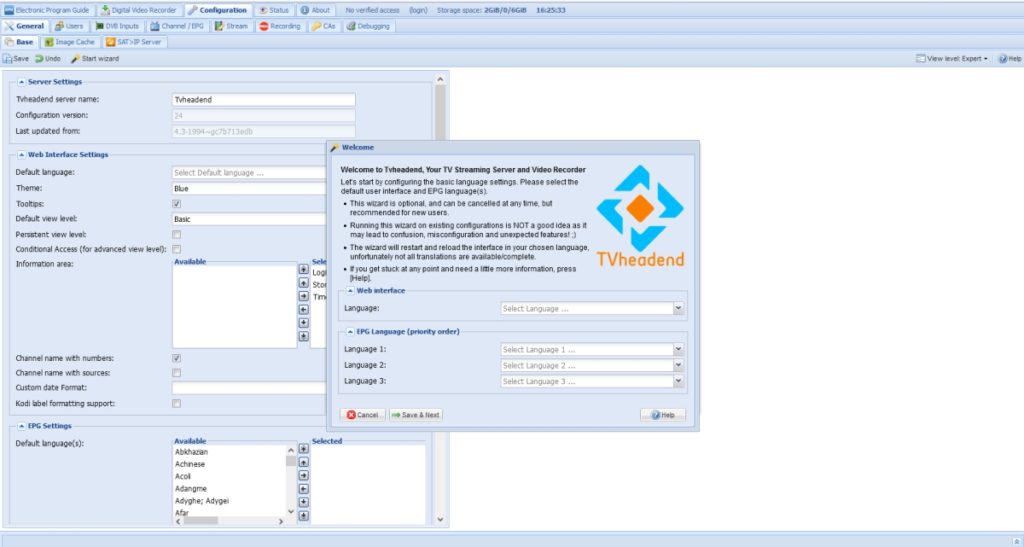
Rys. 3. Panel obsługi TVHeadend
Konfiguracja TVHeadend
Teraz można ustawić język interfejsu oraz język EPG, aczkolwiek nawet po ustawieniu języka polskiego interfejs nadal jest po angielsku do momentu skończenia konfiguracji. W następnym ekranie można ustalić sieci z jakich można się łączyć, konto administracyjne oraz użytkownika. Jeśli nie mamy szczególnych wymagań odnośnie kontroli dostępu, to pole Allowed network można pozostawić puste, a w polach username i password zostawić gwiazdkę.
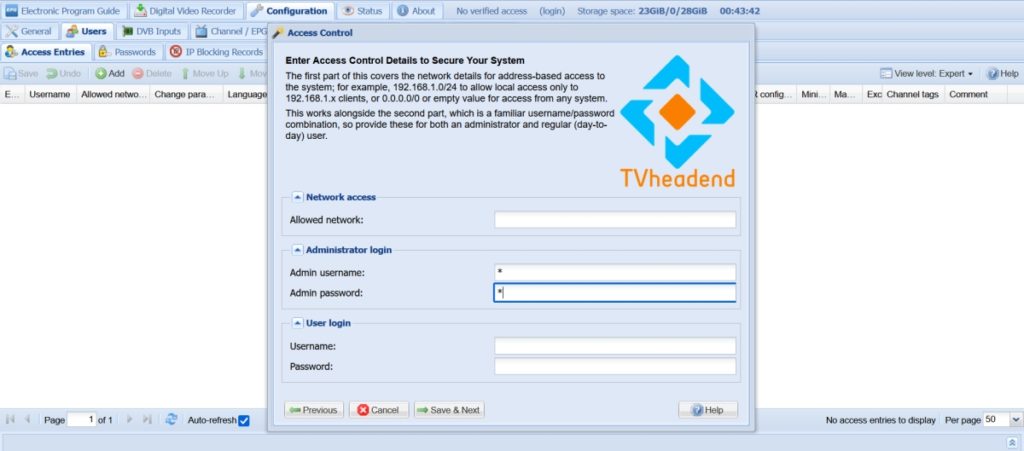
Rys. 4. Okno kontroli dostępu do usługi
W kolejnym oknie kreatora mamy ustawienia sieci i w tym momencie powinniśmy ujrzeć w jednej z opcji tuner Sony CDX2880 #0 : DVB-T #0. W tym polu należy wybrać typ sieci DVB-T Network.
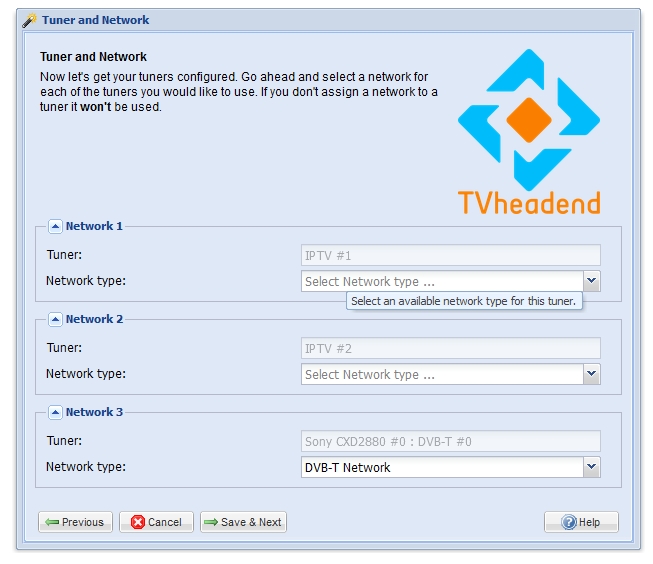
Rys. 5. Ekran wyboru sieci wejściowych
Teraz możemy wybrać zestaw multipleksów do przeskanowania. Na liście znajduje się kilka profili dla różnych miast w Polsce, w których zapisano parametry nadawania TV. Istnieje też profil Generic, który zawiera wszystkie pasma w standardzie, co pozwoli wyszukać dostępne kanały (ale oczywiście zajmie to trochę więcej czasu).
Po zakończonym skanowaniu otrzymamy informację o liczbie przeskanowanych multipleksów oraz znalezionych usług (kanałów telewizyjnych). W moim przypadku odnaleziono 21 kanałów, co prawdopodobnie wynika z tego, że część multipleksów miała niewystarczającą moc sygnału.
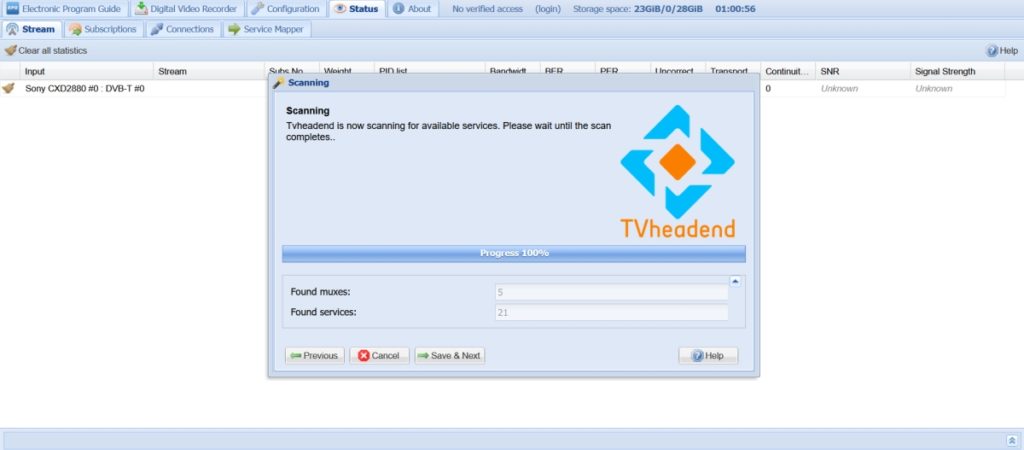
Rys. 6. Informacje o wynikach skanowania
W następnym okienku zaznaczamy wszystkie trzy kratki. To spowoduje automatyczne przypisanie kanałów oraz odpowiednie ich otagowanie. Po przejściu tego okienka mamy już w pełni skonfigurowane oprogramowanie i wyszukane dostępne kanały telewizyjne. Jednocześnie wyłączany jest dostęp jedynie z utworzonego konta, a więc można uzyskać każdy użytkownik sieci może już korzystać z serwera.
UWAGA! W przypadku, gdy kanał jest wykrywany, ale mapper kanałów uporczywie go ignoruje, można kanał dodać ręcznie przyciskiem Dodaj w menu Konfiguracja > Kanał/EPG > Kanały.
Oglądanie telewizji dzięki oprogramowaniu TVHeadend
Teraz można już oglądać telewizję naziemną. Najprostszym sposobem jest oczywiście przejście do opcji Elektroniczny przewodnik po programach i wybranie interesującego nas programu. W nowo otwartym oknie pokaże się transmisja.
Oprogramowanie TVHeadend działa mniej więcej jak serwer wideo pobieranego z sygnału naziemnego. Umożliwia więc ustawienie usługi w sieci lokalnej i odtwarzanie telewizji na komputerze czy urządzeniu mobilnym Współpracuje z wieloma popularnymi odtwarzaczami wideo, w tym z VLC Media Player, Kodi czy Omxplayer. Dość ciekawą opcją dla użytkowników urządzeń marki Apple jest TvhClient, który pozwala odtwarzać treści na smartfonie lub tablecie. Oczywiście można używać też malinki jako tradycyjnego dekodera podłączonego do telewizora, na przykład we współpracy z systemem LibreELEC.
Raspberry Pi TV HAT można zakupić w sklepie internetowym Kamami.pl, który jest oficjalnym dystrybutorem produktów Raspberry Pi w Polsce.






 [RAQ] Uproszczenie pokładowych systemów bezpieczeństwa oraz zwiększenie wydajności wideo dzięki zastosowaniu GMSL
[RAQ] Uproszczenie pokładowych systemów bezpieczeństwa oraz zwiększenie wydajności wideo dzięki zastosowaniu GMSL  Cyfrowa transformacja polskich firm przyspiesza – raport Polcom 2025
Cyfrowa transformacja polskich firm przyspiesza – raport Polcom 2025  MIPS S8200 dostarcza oprogramowanie RISC-V NPU umożliwiające fizyczną AI w autonomicznej sieci brzegowej
MIPS S8200 dostarcza oprogramowanie RISC-V NPU umożliwiające fizyczną AI w autonomicznej sieci brzegowej 





